
企業に履歴書をメールで送る場合、「履歴書のファイル形式は?」「注意した方が良いことはある?」など気になる方もいるのではないでしょうか。ここでは、企業に履歴書をメールで送る際の注意点や書き方のポイント、メール例文などを組織人事コンサルティングSeguro、代表コンサルタントの粟野友樹氏が解説します。
目次
履歴書をメールで送る際の注意点
メールで履歴書を送る時には、どのような点に注意すればいいのでしょうか。押さえておきたいことをいくつかご紹介します。
件名で用件を端的に伝える
企業の採用担当者は、応募者はもちろんのこと、毎日たくさんの人からのメールを受信しています。要件が分かりづらい件名だと、開封しないと内容が分からず、場合によっては見落とされてしまう可能性も考えられます。
そのため、メールの件名は、「履歴書ご送付の件/氏名」といったように、本文を見なくても履歴書を送付したことが一目で分かるようにしましょう。
本文は簡潔に記載する
メールの本文は、できる限り分かりやすく簡潔に書きましょう。
文面をまとめるうえで押さえておきたいのは、「宛先」「挨拶・氏名」「用件」「結びの言葉」「署名」の5つ。この5つの要素を漏らさず記載し、見やすいレイアウトを意識してまとめれば、読みやすい文面に仕上げることができます。
また、送信する前には必ず全体を読み直して、企業名を省略したり、担当者名を間違ったりしていないか、誤字脱字がないかなどを確認しましょう。
応募書類のファイル名も分かりやすくする
履歴書や職務経歴書のファイル名は、分かりやすい名前にしましょう。「履歴書」や「職務経歴書」と記載するのはもちろんですが、「20XX0401履歴書/氏名」「20XX0401職務経歴書/氏名」といった形で、送付した日付や氏名なども入れておくと、いつ誰が送付したファイルかが一目瞭然で、採用担当者側も整理がしやすくて便利です。
応募書類はPDFファイルでの送付がおすすめ
履歴書や職務経歴書のファイルは、WordやExcelなどで作成したものをそのまま送るのではなく、PDFに変換して送ることをおすすめします。WordやExcel形式だと、応募企業の使用環境やバージョンが異なると、開けなかったりレイアウトが崩れたりする可能性があるからです。また、PDF化しておけば書き換えることができないため、間違って内容が変更されるといったトラブルも防ぐことができます(ファイルの変換方法については後述)。
念のためパスワードもかけておく
履歴書や職務経歴書は、住所や氏名、生年月日、学歴・職歴など、たくさんの個人情報が詰まった重要な書類です。メールの誤送信などにより、情報が流出することも考えられるため、念のためパスワードをかけておくと安心です(パスワードの設定方法については後述)。
ファイルサイズが大きい場合は、クラウドストレージサービスなどを利用
履歴書や職務経歴書のファイルサイズもあらかじめ確認しておきましょう。特に顔写真を添付している履歴書は、受信者側のメールサーバーに制限がある場合、サイズが大きすぎると遅延や未達を引き起こす可能性があります。容量の大きいファイルを送りたい場合は、クラウドストレージサービスなどを利用する方法もあります。ただし、セキュリティの観点で企業によっては一部のクラウドストレージサービスが利用できないことがあります。利用可否は企業ごとに異なりますので、事前に企業側に確認してから送るようにしましょう。
履歴書を送付する際のメールの書き方
履歴書を送付する際のメールの書き方について、各項目のポイントを説明します。
件名
件名には「履歴書ご送付の件/氏名」「○○職応募の件/氏名」など、「具体的な用件」と「氏名」をわかりやすく簡潔に記載します。
本文
本文を構成する要素は、「宛先」「挨拶・氏名」「用件」「結びの言葉」「署名」です。この順番で上から記載すると、わかりやすく読みやすい文章となるでしょう。
宛先
宛先には、「法人格+会社名 部署名 担当者氏名」を記載します。会社名は正式名称で書きましょう。担当者の氏名がわからない場合は「採用ご担当者様」とします。
挨拶・氏名
「初めてご連絡させていただきます。○○と申します」「お世話になっております。○○です」など、「簡易的な挨拶」と「自分の氏名」を記載します。
用件
用件もできるだけ端的に記載します。熱意や丁寧さを伝えたいからといって、長々と志望動機や自己PRを書くことは避けましょう。
メールにパスワードを設定している場合は、本文にその旨を入れておくようにします。
結びの言葉
用件の後には、結びの言葉を記載します。面接を希望する旨や、多忙の中で履歴書を確認していただくことへの感謝を伝える文言を添えてもいいでしょう。
署名
メールの末尾には、署名(氏名・ふりがな、郵便番号+住所、電話番号、プライベートの電話番号・メールアドレス)を記載します。
履歴書送付時のメール例文
お礼メールを送信する場合の例文を、以下の4つのシチュエーション別にご紹介します。
- 企業に直接応募する場合
- 履歴書送付指示があった場合
- 転職エージェント経由で応募する場合
- パスワードを送付する際の例文
企業に直接応募する場合
志望企業に初めてメールを送付する場合の例文です。企業によっては複数職種を募集しているケースもあるため、どのような求人を見て履歴書や職務経歴書を送付したのかをまず伝えます。その際に、志望動機について簡単に触れても良いでしょう。
件名:○○職応募の件/氏名
株式会社○○
採用ご担当者様
はじめまして。
○○と申します。
○○で貴社の求人情報を拝見し、
これまでの設計職の経験を新製品の開発に活かせるのではと思い
○○職に応募したくご連絡を差し上げました。
履歴書と職務経歴書を添付しております。
お忙しいところ大変恐縮ですが、
面接の機会をいただけますと幸いです。
なお、添付書類にはパスワードを設定しております。
別途、メールにてお知らせいたしますので
併せてご確認くださいますようお願い申し上げます。
何卒、よろしくお願い申し上げます。
——————————–
氏名
郵便番号+住所
電話番号
メールアドレス
——————————–
履歴書送付指示があった場合
採用担当者から履歴書をメールで送付するように指示された場合の例文です。指定された書類を送付したことを告げ、改行などを適宜加えながら、読みやすい文面に仕上げましょう。
件名:履歴書ご送付の件/氏名
株式会社○○
○○様
お世話になっております。
○○と申します。
お電話でご指示いただきました履歴書と職務経歴書をお送りいたします。
なお、添付書類にはパスワードを設定しております。
別途、メールにてお知らせいたしますので
併せてご確認くださいますようお願い申し上げます。
お忙しいところ大変恐縮ですが、
面接の機会をいただけますと幸いです。
何卒、よろしくお願い申し上げます。
——————————–
氏名
郵便番号+住所
電話番号
メールアドレス
——————————–
転職エージェント経由で応募する場合
転職エージェント経由で応募する場合の例文です。指定された書類を送付したことを告げ、簡潔で読みやすくまとめましょう。
件名:履歴書ご送付の件/氏名
株式会社○○(転職エージェントの会社名)
○○様
先日面談をさせていただいた○○と申します。
ご多忙の中、お時間いただきありがとうございました。
ご紹介いただいた○社の○○職に応募したく履歴書を添付いたします。
なお、添付書類にはパスワードを設定しております。
別途、メールにてお知らせいたしますので
併せてご確認くださいますようお願い申し上げます。
お忙しいところ大変恐縮ですが、
何卒、よろしくお願い申し上げます。
——————————–
氏名
郵便番号+住所
電話番号
メールアドレス
——————————–
パスワードを送付する際の文例
パスワードをかけた履歴書や職務経歴書を送付する場合は、そのメールとは分けて、別途、パスワードを知らせるメールを送ります。
件名:履歴書のパスワード送付の件/氏名
株式会社○○
○○様
先ほど、履歴書を送付させていただいた○○と申します。
履歴書に設定したパスワードをお知らせします。
パスワード
○○○○○○○○○○
ご確認のほど、何卒よろしくお願い申し上げます。
——————————–
氏名
郵便番号+住所
電話番号
メールアドレス
——————————–
履歴書ファイルのPDF変換・パスワード設定方法
WordやExcelなどで作ったファイルをPDFに変換する方法、および、パスワードを設定する方法は、次のとおりです。
ただし手順の詳細は、使用するアプリケーションやバージョンによって異なる場合もありますので、自身で調べるようにするといいでしょう。
PDF形式への変換方法
Windowsの場合、次の手順でWordやExcelで作ったファイルをPDFファイルに変換できます。
- 変換したいファイルを開く
- 「ファイル」タブを開く
- 「名前を付けて保存」を選択
- 「ファイルの種類」の項目で「PDF」を選択(下図)
- 「保存」をクリックして完了
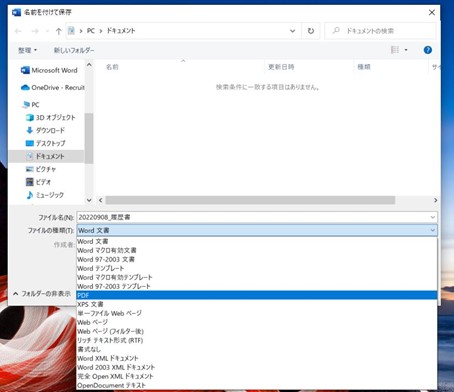
パスワードの設定方法
Windowsの場合、PDFファイルにパスワードを設定するにはAdobe Acrobatなどの有料ソフトが必要です。
ただし、WordファイルをPDFファイルに変換する際にパスワードを設定する方法であれば、専用ソフトは不要です。手順は次のとおりです。
Wordの場合
- パスワードを設定したいファイルを開く
- 「ファイル」タブを開く
- 「名前を付けて保存」を選択
- 「ファイルの種類」の項目で「PDF」を選択
- 「オプション」を開き、「ドキュメントをパスワードで暗号化する」にチェックを入れる(下図)
- 「パスワード」と「パスワードの再入力」の欄に設定したいパスワードを入力し、「OK」をクリックする
- 「名前を付けて保存」のウィンドウに戻るので、「保存」をクリックして完了
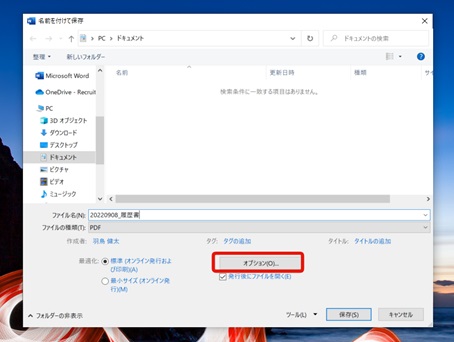
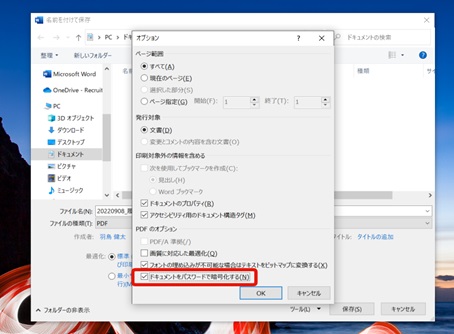
Excelの場合
Excelには、PDFファイルに変換する際にパスワードをかける機能がありません。したがって、PDFファイルに変換した上で、無料の圧縮ソフトなどを用いてzipファイルに圧縮する際にパスワードをかけるという方法をとる必要があります。
履歴書をメールで送る際のよくあるQ&A
履歴書をメールで送る際のよくある質問について回答します。
期日までの送信で問題はありません。ただし、何らかのトラブルで送信エラーが起こることもあり得ます。既に履歴書が出来上がっているのであれば、期日ギリギリに送るよりも、早めに送信する方が安心でしょう。
転職活動でフリーメールのアドレス使用は一般的であり、特に問題はありません。むしろ、現在所属する会社のメールアドレスを使用する方がコンプライアンスの観点で問題があります。ただし、フリーメールの場合は迷惑メールに振り分けられてしまう可能性があります。もし送信から数日経っても企業や転職エージェントの担当者から返信がない場合は、再送もしくは電話で確認してみることも一案です。
メール送信前のチェックリスト
履歴書をメールで送る前には、以下の点をチェックしてから送信ボタンを押しましょう。
- 宛先(メールアドレス)に間違いはないか
- 件名で用件が端的に伝えられているか
- 本文の宛名に間違いはないか
- 本文の内容は簡潔でわかりやすくなっているか
- 署名に間違いはないか
- 誤字脱字や敬語の誤りはないか
- 履歴書のファイルは添付されているか
- パスワードで添付ファイルを開くことができるか
履歴書を作成する際の関連ノウハウ記事一覧
以下に履歴書作成の際に活用できる記事をまとめました。
ぜひ参考にしてみてください。
組織人事コンサルティングSeguros 代表コンサルタント 粟野 友樹(あわの ともき)氏
約500名の転職成功を実現してきたキャリアアドバイザー経験と、複数企業での採用人事経験をもとに、個人の転職支援や企業の採用支援コンサルを行っている。
記事掲載日 :
記事更新日 :




